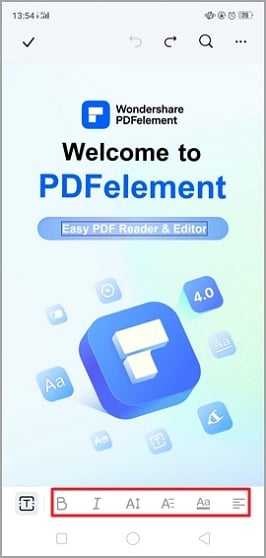Editer un PDF
Exploitez la puissance de l'édition de texte PDF avec PDFelement pour Android. Suivez les étapes suivantes pour améliorer sans effort vos documents PDF.
Ouvrez le PDF dans PDFelement pour Android. Appuyez sur l'icône "+" de l'interface et sélectionnez "Modifier" dans la liste déroulante.
Modifier le texte
- Sélectionnez la zone de texte que vous souhaitez modifier.
- Diverses options d'édition apparaissent dans la barre contextuelle.
- Choisissez "Modifier" pour modifier facilement le contenu du texte en saisissant un nouveau texte.
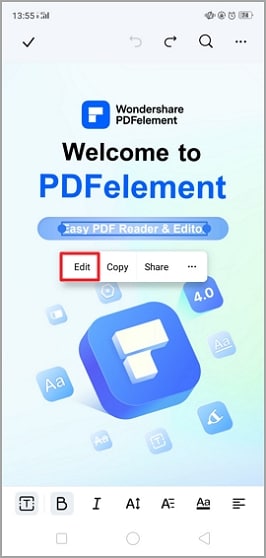
Copier et coller du texte
Utilisez "Copier" pour dupliquer le texte et le rendre disponible pour le coller ailleurs.
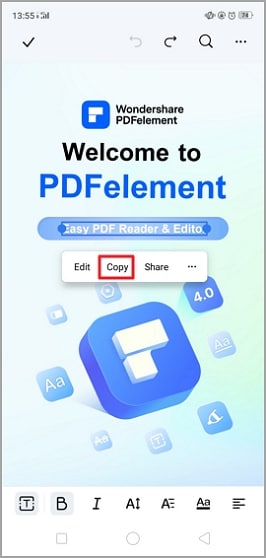
Supprimer le texte
Dans la barre d'outils d'édition (trois points), sélectionnez "Supprimer" pour supprimer le texte indésirable du PDF.
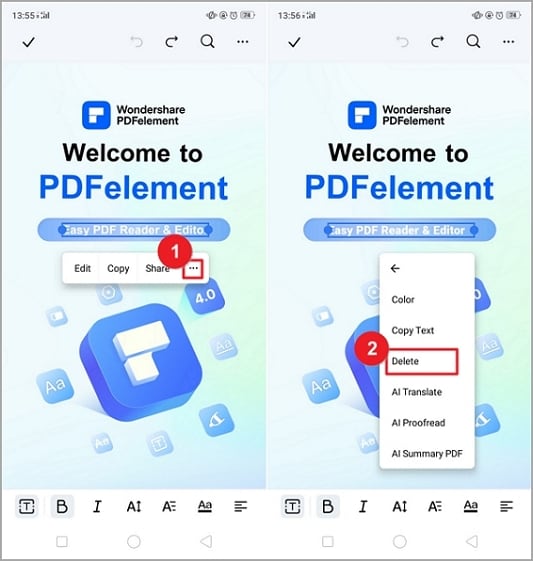
Ajouter un texte
- Appuyez sur l'icône "Ajouter du texte" en bas.
- Spécifiez l'endroit du PDF où vous souhaitez ajouter du texte et tapez votre contenu.
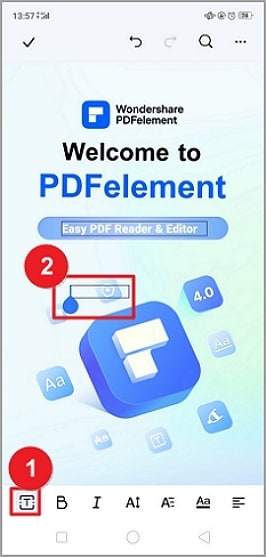
Ajuster les propriétés du texte
- Utilisez les options au bas de l'interface pour affiner les propriétés du texte.
- Modifiez le gras, l'italique, la taille de la police, le style de police, la couleur de la police et l'alignement en fonction de vos préférences.